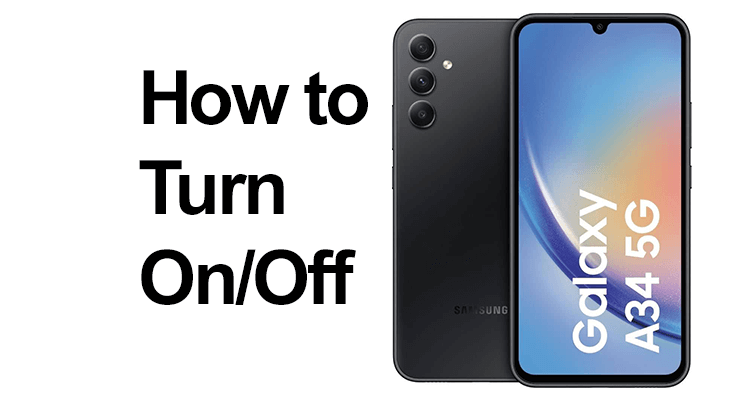
Willkommen zu unserem Anfängerleitfaden, der sich mit dem Ein- und Ausschalten Ihres Samsung Galaxy A34 5G befasst. Dieses Handbuch soll neue Benutzer oder alle, die eine Auffrischung in der Verwaltung der grundlegenden Energiefunktionen ihres Geräts benötigen, klare Schritt-für-Schritt-Anleitungen bieten. Möglicherweise muss das Gerät schnell ausgeschaltet werden, wenn es ins Wasser gefallen ist (Ist das Samsung Galaxy M34 5G wasserdicht?).
Das Auspacken Ihres neuen Geräts ist aufregend, und bevor Sie loslegen, sollten Sie sich mit den wichtigsten Komponenten vertraut machen. In der Box finden Sie das Telefon, das Ladegerät und anderes wichtiges Zubehör. Um einen reibungslosen Einrichtungsvorgang zu gewährleisten, wird empfohlen, Ihr Telefon vor der ersten Verwendung vollständig aufzuladen.
Samsung Galaxy A34 5G-Startanleitung: Einschalten Ihres Samsung Galaxy A34 5G
Identifizieren Sie den Netzschalter an der Seite Ihres Samsung Galaxy A34 5G. An der Seite Ihres Telefons finden Sie eine Taste zum Erhöhen und Verringern der Lautstärke. Unter diesen beiden Tasten befindet sich die einzelne Ein-/Aus-Taste. Diese Taste ist für das Ein- und Ausschalten Ihres Geräts von entscheidender Bedeutung. Für eine effektive Geräteverwaltung ist es wichtig, ihren Standort zu kennen.
- So schalten Sie Ihr Gerät ein: Halten Sie die Seitentaste gedrückt, bis sich Ihr Telefon einschaltet.
- PIN eingeben: Wenn Sie dazu aufgefordert werden, geben Sie Ihre PIN ein und drücken Sie OK. Denken Sie daran: Wenn Sie dreimal hintereinander eine falsche PIN eingeben, wird Ihre SIM-Karte gesperrt. Um die Sperre aufzuheben, müssen Sie Ihren PUK eingeben, den Sie beim Kundendienst erhalten. Seien Sie vorsichtig, denn wenn Sie zehnmal hintereinander den falschen PUK eingeben, wird Ihre SIM-Karte dauerhaft gesperrt und Sie müssen bei Ihrem Provider eine neue SIM-Karte beantragen.

Tutorial zum Ausschalten des Samsung A34: So schalten Sie das Samsung Galaxy A34 5G aus
Das Ausschalten Ihres Samsung A34 5G ist ganz einfach:
- Schieben Sie zwei Finger vom oberen Bildschirmrand nach unten.
- Drücken Sie auf das Ausschaltsymbol.
- Wählen Sie „Ausschalten“ aus den Optionen.
- Bestätigen Sie, indem Sie erneut auf „Ausschalten“ drücken.

Tipps zur Energieverwaltung und Pflege des Galaxy A34 5G
Die Verwaltung der Stromversorgung Ihres Geräts ist für die Aufrechterhaltung der Batteriegesundheit von entscheidender Bedeutung. Regelmäßiges Aus- und Einschalten Ihres Telefons kann dazu beitragen, seine Leistung zu erhalten (Löschen des Caches) und Akkulaufzeit. Nutzen Sie unbedingt den Energiesparmodus, wenn der Akku fast leer ist, um seine Lebensdauer zu verlängern.
Erwägen Sie Zubehör wie Schutzhüllen und Displayschutzfolien und denken Sie daran, Ihr Gerät sauber zu halten und es nicht extremen Temperaturen auszusetzen.
FAQ-Bereich zum Samsung Galaxy A34 5G
Gibt es eine schnelle Möglichkeit, mein Samsung Galaxy A34 5G neu zu starten?
Ja, Sie können Ihr Gerät schnell neu starten Samsung Galaxy A34 5G indem Sie die Ein-/Aus-Taste gedrückt halten, bis das Ein-/Aus-Menü erscheint. Wählen Sie dann die Option „Neustart“. Diese Methode aktualisiert das System Ihres Geräts effizient, ohne einen vollständigen Herunterfahr- und Einschaltzyklus zu durchlaufen.
Kann ich mein Samsung Galaxy A34 5G per Sprachbefehl einschalten?
Das Samsung Galaxy A34 5G unterstützt das Einschalten des Geräts über Sprachbefehle nicht. Sprachbefehlsfunktionen sind in der Regel erst verfügbar, nachdem das Gerät eingeschaltet und entsperrt wurde, da das Betriebssystem zur Verarbeitung der Befehle aktiv sein muss.
Was soll ich tun, wenn sich mein Samsung Galaxy A34 5G nicht einschalten lässt?
Wenn Ihr Samsung Galaxy A34 5G lässt sich nicht einschaltenStellen Sie sicher, dass der Akku ausreichend geladen ist. Wenn es sich immer noch nicht einschalten lässt, versuchen Sie einen erzwungenen Neustart, indem Sie die Ein-/Aus-Taste und die Leiser-Taste etwa 10 Sekunden lang gedrückt halten. Wenn das Problem weiterhin besteht, wenden Sie sich für weitere Unterstützung an den Samsung-Support.
Wie behebe ich Stromprobleme bei meinem Samsung Galaxy A34 5G?
Um Probleme mit der Stromversorgung Ihres Samsung Galaxy A34 5G zu beheben, überprüfen Sie den Akku und den Ladeanschluss auf Anzeichen von Schäden. Stellen Sie sicher, dass Sie ein kompatibles Ladegerät und Kabel verwenden. Wenn das Gerät immer noch Probleme mit der Stromversorgung hat, a Ein Zurücksetzen auf die Werkseinstellungen kann hilfreich sein, aber stellen Sie sicher, dass Sie zuerst Ihre Daten sichern.
Kann ich die Ein-/Ausschalttöne meines Samsung Galaxy A34 5G anpassen?
Das Samsung Galaxy A34 Mit 5G können Sie verschiedene Töne anpassen, die Ein-/Ausschalttöne werden jedoch normalerweise nicht angepasst. Diese Töne sind vom Hersteller voreingestellt und aufgrund ihrer Integration in die Firmware des Telefons im Allgemeinen nicht veränderbar.
Fazit: Unsere letzten Worte
Wir haben die wesentlichen Schritte zum Ein- und Ausschalten Ihres Samsung Galaxy A34 5G behandelt, einschließlich der Eingabe Ihrer PIN und der Verwaltung der Energieeinstellungen. Das regelmäßige Aus- und Einschalten Ihres Geräts kann erheblich zu seiner Leistung beitragen. Entdecken Sie weitere Funktionen Ihres Geräts und teilen Sie Ihre Erfahrungen oder Fragen in den Kommentaren unten.






Hinterlassen Sie uns einen Kommentar